Многие социальные приложения, изначально выпущенные для смартфонов и планшетов, также имеют версию для ПК. И WhatsApp в этом плане – не исключение. Для удобства пользователей после запуска мобильной версии была выпущена и компьютерная. А еще есть WhatsApp Web – это веб-версия мессенджера, не требующая установки и доступная из браузера. Для использования достаточно перейти на специальный сайт Веб.Ватсап.Ком сканировать код телефоном, чтобы получить доступ ко всем перепискам. Давайте изучим эту процедуру более подробно.
WhatsApp Web-версия: особенности, принцип работы
Мессенджер Ватсап на компьютерах и ноутбуках официально можно запустить двумя способами:
- Установить специальный ПК-клиент.
- Воспользоваться веб-версией, которая называется WhatsApp Web.
Никаких существенных различий между ними нет. Более того, в обоих случаях мессенджер будет работать с небольшими ограничениями, а в первый раз его придется подключить к мобильному приложению. Это значит, что без WhatsApp на смартфоне или планшете он попросту не запустится.
Ранее ПК-версия требовала постоянной синхронизации с мобильным приложением, но сейчас разработчики ее улучшили. Теперь мобильное приложение WhatsApp потребуется только при первом запуске.
QR-код в WhatsApp
Синхронизация компьютерной версии мессенджера Вацап и мобильного приложения осуществляется с помощью QR-кода. Его нужно отсканировать камерой смартфона или планшета для завершения процедуры. Это обязательный шаг, без него продолжить попросту невозможно.
Как сканировать код – пошагово
Самое время разобраться, как пользоваться веб-версией WhatsApp. Для ее запуска достаточно пройти по этой ссылке на официальный сайт. Откроется страница, где отображается QR-код Ватсап и инструкция для его сканирования на мобильных устройствах под управлением Android и iOS.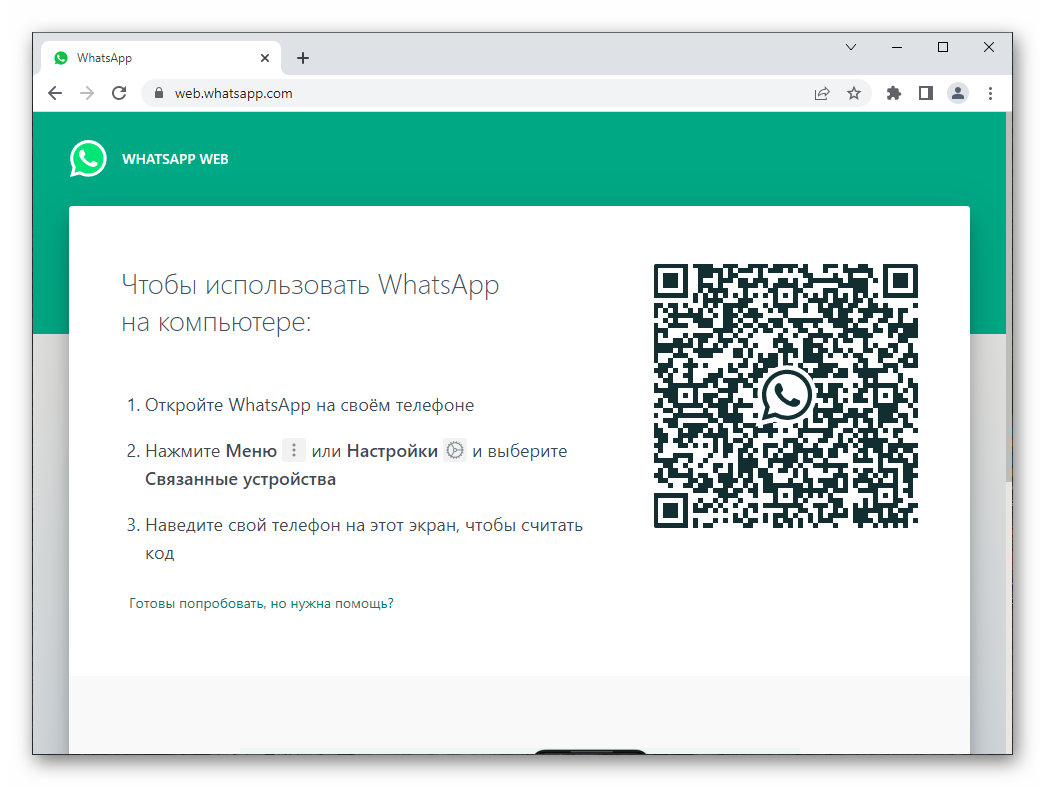
Ну а если в не смогли с ней разобраться, то просмотрите более детальное руководство в нашей статье.
Примечание! Использовать веб-версию можно одновременно на четырех связанных устройствах.
Сканирование на смартфонах и планшетах с Android
На Android-устройствах QR-Code для WhatsApp Web получится отсканировать следующим образом:
- Запустите мессенджер.
- На вкладке «Чаты» в правом верхнем углу нажмите на иконку вызова меню – три вертикальные точки.

- Из выпадающего списка выберите «Связанные устройства».
- На новой странице нажмите на кнопку «Привязка устройства».

- Предоставьте разрешение на использование камеры, если приложение попросит.
- Откройте страницу веб-версии мессенджера, если не сделали этого ранее.
- Наведите объектив камеру на WhatsApp Web код для сканирования.
- Дождитесь его считывания.
На экране смартфона вы увидите уведомление о том, что устройство было привязано и находится в активном режиме. После авторизации экране ПК открывается знакомый уже интерфейс. Слева – панель с контактами, справа – форма с перепиской.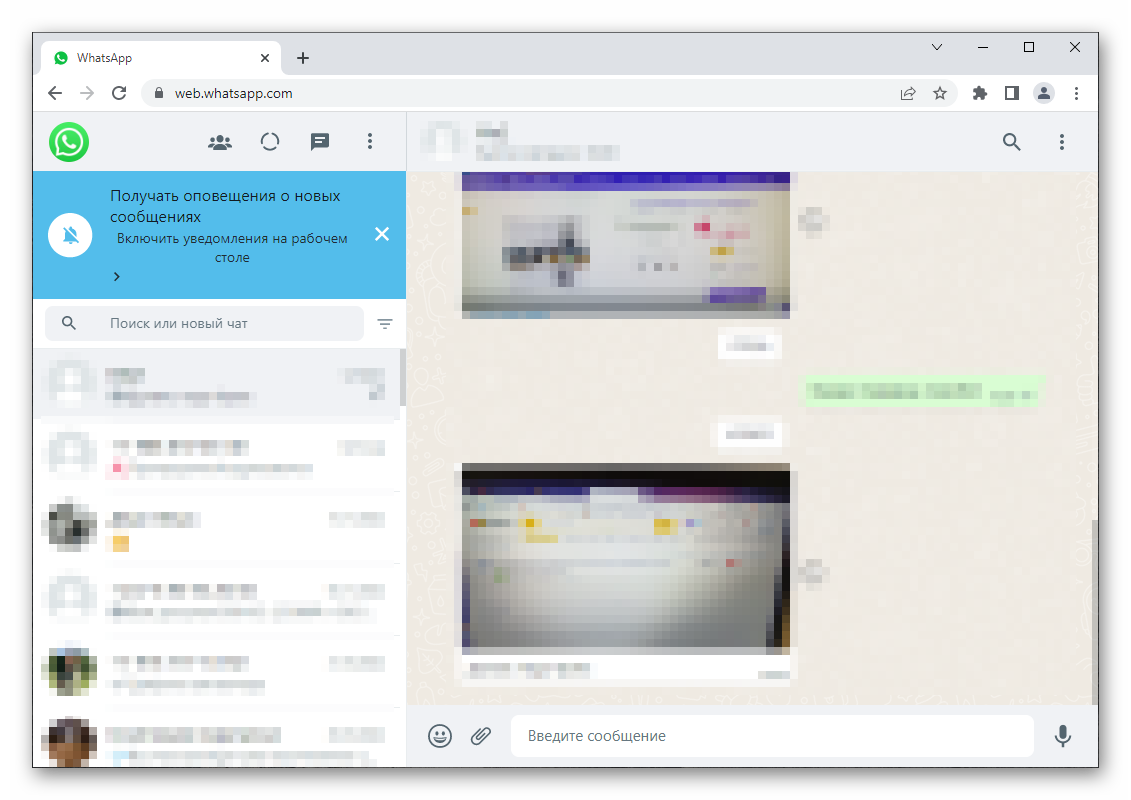
Сканирование на iPhone и iPad
Интерфейс мобильного приложения WhatsApp на iOS несколько отличается от Android. По этой причине способ вызова функции сканирования будет иной.
Рассказываем, как сканировать код Ватсап на Айфоне и Айпаде:
- Перейдите к главному окну мессенджера.
- В правом нижнем углу нажмите на иконку шестеренки, чтобы открыть страницу «Настройки».
- На новой странице выберите пункт «Web/Комп».

- Разрешите мессенджеру использовать камеру, если система попросит.
- Наведите объектив камеры на QR-код на сайте WhatsApp Web.
- Дождитесь синхронизации ПК и мобильного устройства.
После того как вы отсканируете код Ватсап, в браузере появится интерфейс мессенджера.
Проблемы при сканировании – как их решить
Пользователи чаще всего при работе с веб-версией сталкиваются с двумя основными проблемами: не получается распознать код или камера телефона не работает. Рассмотрим более детально эти две ситуации.
Почему не распознает код
Если при попытке отсканировать QR-код от WhatsApp, он не распознается, причина может быть в экране ПК. При слишком низкой яркости гаджет просто не видит изображение. Можно повысить ее на мониторе или, например, отключить свет в комнате. Еще один вариант – пропажа QR-кода. В таком случае попробуйте обновить страницу или полностью закрыть браузер и снова перейти по ссылке на сайт WhatsApp Web.
Работоспособность браузера можно проверить, если сменить его на любой другой. Самый очевидный вариант – воспользоваться встроенным в систему интернет-обозревателем Microsoft Edge или Internet Explorer.
Не работает функция камеры
В первый раз для использования камеры мессенджер WhatsApp запросит у вас разрешение. Это обязательный шаг, ведь без этого отсканировать QR-код Ватсап попросту не выйдет. Вместо этого будет появляться ошибка. Решить ее можно двумя способами:
- Зайти в настройки системы и сменить разрешение вручную.
- Переустановить мессенджер WhatsApp, вызвать функцию привязки и выдать разрешение на доступ к камере.
После этого остается только навести объектив камеры на Вацап код и дождаться его сканирования.
Саму камеру можно проверить через другие приложения. Если она не работает и там, обратитесь в сервисный центр и оставьте телефон на ремонт.
Еще одной нередкой причиной может быть некорректная работа интернет-соединения. Для быстрой синхронизации телефона и ПК нужна качественная беспроводная сеть. Попробуйте зайти на любой сайт, чтобы проверить работу сети. Если вы используете мобильную связь, проверьте трафик на телефоне или баланс.
Заключение
QR-код WhatsApp окажется очень полезным при использовании компьютерной версии мессенджера. Причем он нужен и для ПК-клиента, и для браузерного приложения. Только после сканирования штрих-код Ватсап у вас появится доступ ко всем перепискам и звонкам на компьютере или ноутбуке.








